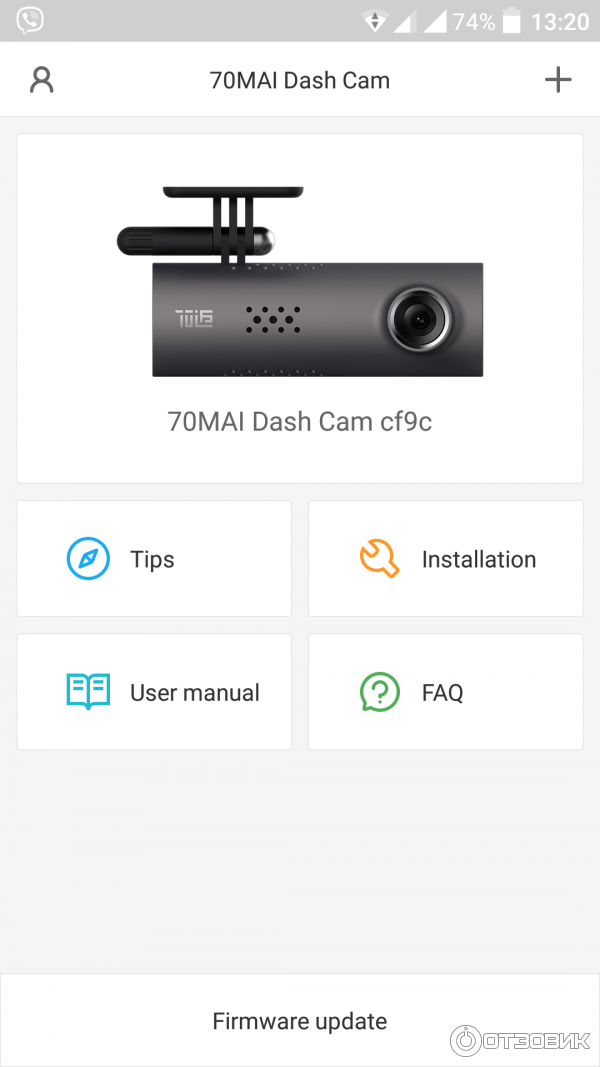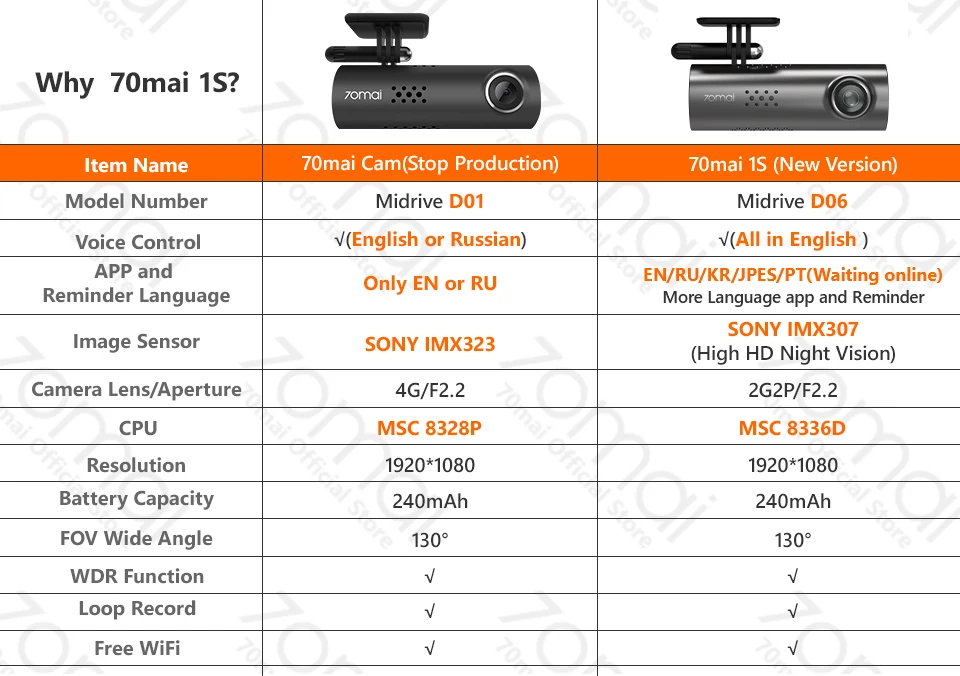Инструкция 70 mai: Видеорегистратор Xiaomi 70 Mai инструкция по настройке на русском
Содержание
Видеорегистратор Xiaomi 70 Mai инструкция по настройке на русском
Видеорегистратор Xiaomi 70 Mai инструкция по настройке на русском
Настройка автомобильного видеорегистратора Xiaomi 70 mai dash cam.
Комплект поставки
Элементы автомобильного видеорегистратора
Кнопка питания
Видеорегистратор 70mai имеет только одну кнопку – кнопку питания.
Чтобы включить видеорегистратор, нажмите кнопку питания.
Когда видеорегистратор включен, кликните кнопку питания, чтобы включить или выключить Wi-Fi точку доступа.
Чтобы выключить видеорегистратор, нажмите и удерживайте кнопку питания.
Нажмите три раза кнопку питания, чтобы отформатировать карту памяти micro SD.
Нажмите пять раз кнопку питания, чтобы сбросить настройки устройства до заводских параметров.
Индикатор видеорегистратора 70mai
Индикатор имеет форму кольца и расположен вокруг кнопки питания.
Индикатор имеет следующие режимы:
1. Индикатор выключен, когда видеорегистратор выключен.
2. Когда устройство включено, индикатор светится следующими цветами:
- зеленый: нормальная запись
- голубой: режим без записи
- красный: ошибка записи
3. Плавно мигающий режим. Когда включена Wi-Fi точка доступа индикатор находится в состоянии плавно мигающего режима независимо от его цвета.
4. Мигающий режим:
- зеленый мигающий: запись аварийного видео.
- голубой мигающий: форматирование карты памяти, восстановление заводских настроек, получение пакета обновлений, обновление прошивки, ожидание подтверждение соединения.
- красный мигающий: разряжена батарея.
Установка видеорегистратора Xiaomi 70 mai
1. Наклейка
Наклейка
Очистите лобовое стекло и наклейте наклейку на рекомендуемую область, представленную на картинке. При этом необходимо удалить пузырьки между стеклом и наклейкой.
2. Закрепление кронштейна на лобовом стекле.
Удалите защитную пленку с наклейки и приклейте кронштейн, плотно прижав его к центру наклейки. При этом необходимо учитывать, что корпус видеорегистратора должен быть параллельным земле.
3. Подключение USB кабеля в прикуриватель.
Проложите кабель вдоль верхнего края лобового стекла и опустите его вниз с пассажирской стороны, как показано на рисунке.
Подключите кабель к блоку питания и включите блок питания в прикуриватель.
Голосовой контроль
70mai dash cam поддерживает голосовой контроль.
Когда видеорегистратор включен, вы можете голосом контролировать следующие функции:
- Take picture: Сделать снимок
- Record video: Записать аварийное видео и сохранить его в отдельную папку
- Record without sound: Выключить запись звука
- Record with sound: Включить запись звука
- Turn off Wi-Fi: выключить Wi-Fi точку доступа
- Turn on Wi-Fi: включить Wi-Fi точку доступа
Голосовые функции не работают, когда выполняется доступ к устройству или когда индикатор находится в режиме мигания.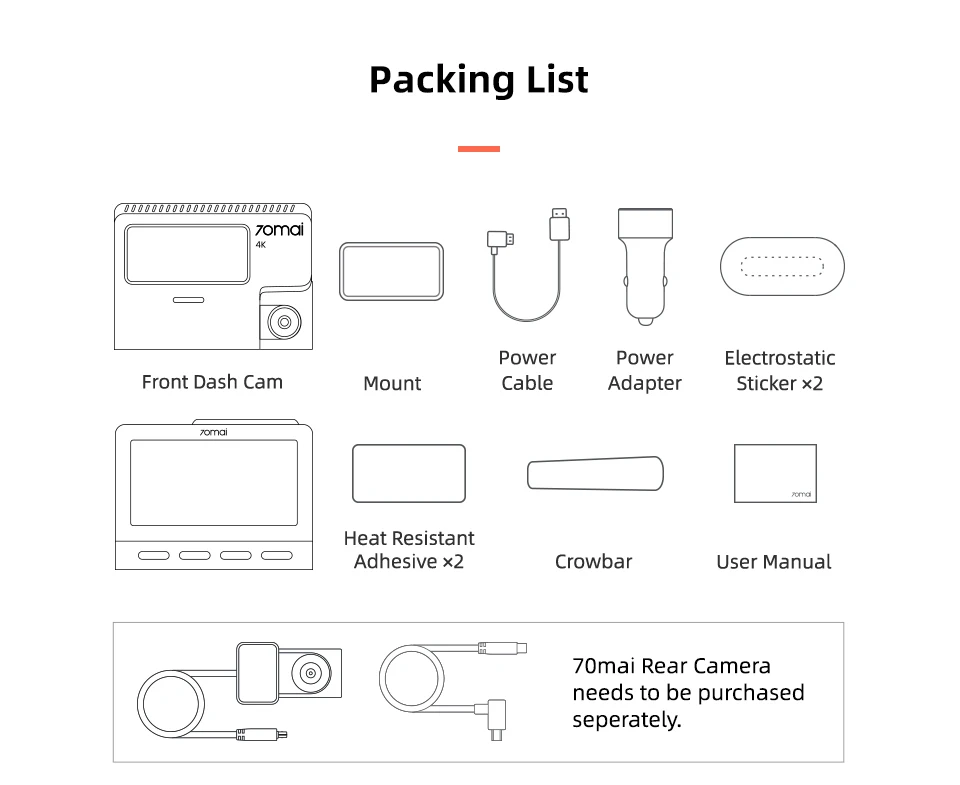
Первое включение видеорегистратора 70 mai dash cam
При первом включении видеорегистратора Вы услышите голосовое сообщение «70mai boots up, please activate the device by connecting to your cell phone». При этом будет гореть плавно мигающий голубой индикатор.
Если индикатор будет постоянно гореть голубым цветом, нажмите один раз кнопку питания, чтобы включить Wi-Fi точку доступа.
Для подключения к видеорегистратору с телефона установите приложение 70mai на Ваш телефон. Приложение можно найти в Play Market и App Store
При первом запуске приложения нужно пройти регистрацию. Для этого нажмите «Sing up».
Перед Вами откроется окно пользовательского соглашения, которое необходимо подтвердить нажатием кнопки «Agree».
Далее введите адрес Вашей электронной почты и нажмите «Get security code». На Вашу почту будет отправлен секретный код. После получения секретного кода введите его в приложении. Затем введите любой пароль, повторите пароль и нажмите Submit, чтобы завершить регистрацию.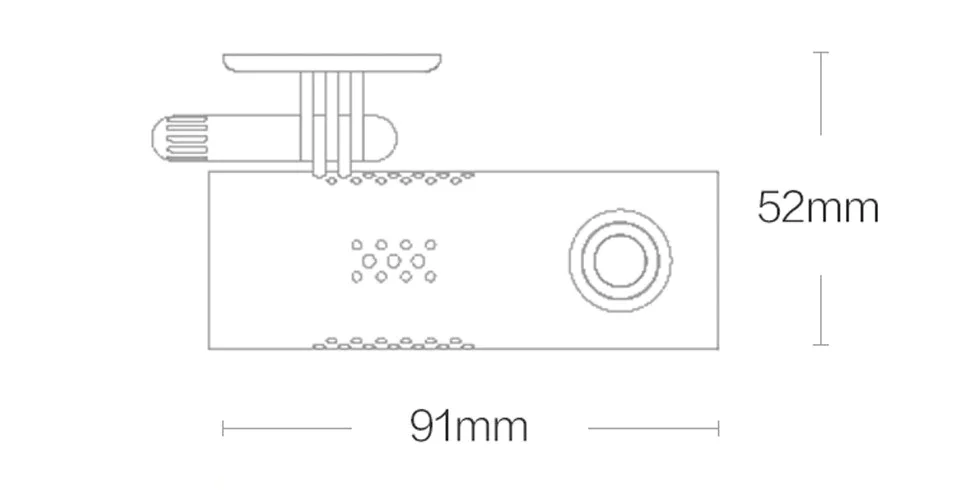
Теперь нужно нажать кнопку Add device, чтобы добавить видеорегистратор в приложение. При этом Wi-Fi точка доступа на камере должна быть включена, как было описано ранее.
Далее выбираем 70mai Smart Dash Cam
Убеждаемся в том, что Wi-Fi точка доступа видеорегистратора включена (плавно мигающий голубой индикатор) и нажимаем «Далее» (Next).
Теперь нужно телефон подключить к Wi-Fi точке доступа, которая имеет название в формате 70mai_d01_xxxx. При подключении укажите пароль 12345678. После подключения к Wi-Fi точке возвращаемся в приложение и нажимаем «Подключить» (Connect).
Для настройки видеорегистратора нажмите «Настройки устройства» (Device settings)
Откроется следующее окно настроек
Также с помощью приложения Вы сможете обновлять прошивку устройства, просматривать трансляцию с видеорегистратора в реальном времени, делать снимки
Обновление прошивки автомобильного видеорегистратора 70 mai dash cam
Кликните внизу стартовой страницы приложения кнопку «Обновление прошивки» (Firmware update), чтобы проверить наличие новой прошивки.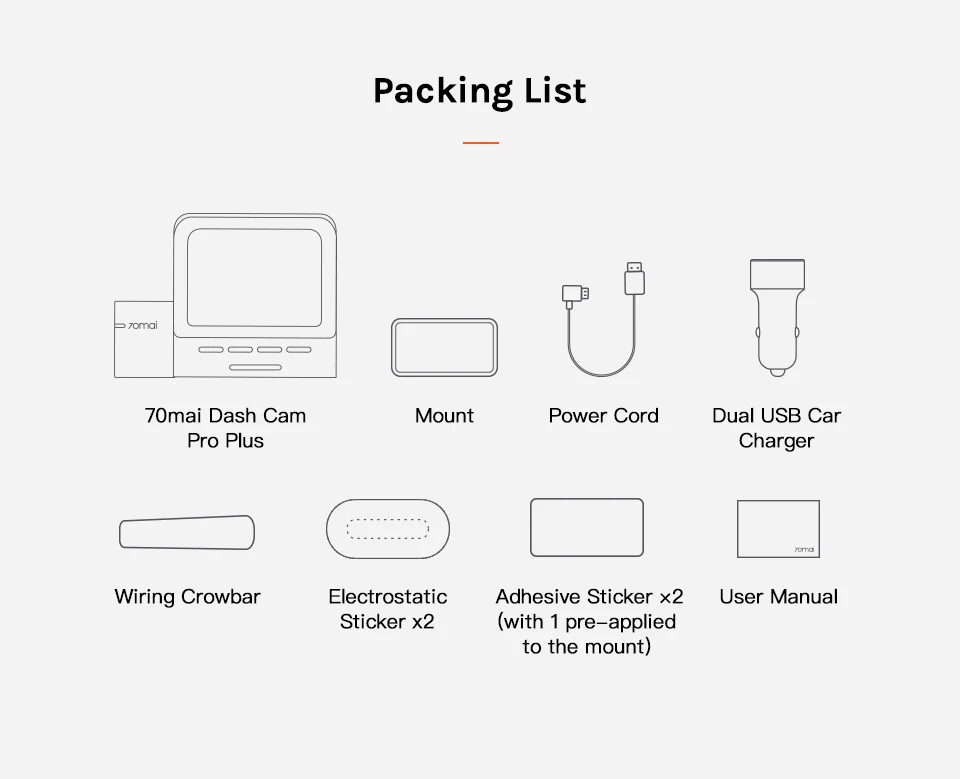
Если есть новая версия прошивки, нажмите «Скачать» (Download), чтобы скачать пакет обновлений для видеорегистратора на Ваш телефон.
Далее Вам необходимо подключиться к Wi-Fi точке доступа видеорегистратора, как это описано выше, и в приложении открыть страницу просмотра видеорегистратора.
Теперь для обновления прошивки нажимаем кнопку «Обновить» (Push update). В процессе обновления индикатор видеорегистратора будет мигающим голубым.
Рекомендуемая карта памяти
Видеорегистратор поддерживает стандартные micro SD карты памяти от 16 до 64GB 10 класса или выше.
Перед использованием не забудьте отформатировать карту памяти.
Читайте также
Как выбрать видеорегистратор для автомобиля
Видеорегистратор Xiaomi 70mai Dash Cam 1S — инструкция на английском. Обзор
Автомобильный видеорегистратор Xiaomi Mi Dash Cam 1S — Инструкция на русском
Видеорегистратор-зеркало Xiaomi Rearview Mirror Dash Cam — инструкция на русском. Обзор
Обзор
Автомобильный видеорегистратор Xiaomi Yi — обзор функций, инструкция на русском
Поворотная Wi-Fi IP камера Xiaomi Mi Mijia Smart Home 360° — инструкция по настройке на русском
Видеорегистратор-зеркало Xiaomi Rearview Mirror Dash Cam — инструкция на русском. Обзор
Видеорегистратор NEOLINE G-TECH X72 инструкция на русском. Обзор
Видеорегистратор Dunobil Spiegel Duo. Инструкция на русском
Автомобильный видеорегистратор Xiaomi Yi — инструкция на русском языке
Топ 30. Рейтинг лучших беспроводных наушников вкладышей 2023. Выбор наушников
Топ. Рейтинг умных браслетов 2023. Купить фитнес-трекеры.
Топ 30 лучших беспроводных наушников с Aliexpress 2023. Выбор наушников
Топ 17 Smart Wi-Fi камер видеонаблюдения. Преимущества, где купить…
Xiaomi 70mai Dash Cam. Инструкция. Русский язык.
Монтаж
1. Электростатическая наклейка
Очистите лобовое стекло и поместите электростатическую наклейку в рекомендованную
область, как показано на рисунке ниже.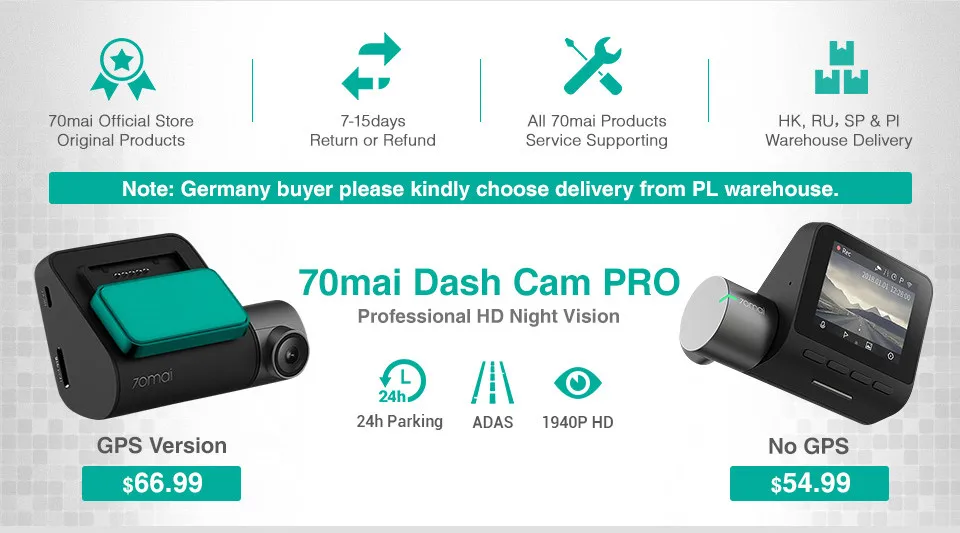 Убедитесь, что вы удалите пузырьки
Убедитесь, что вы удалите пузырьки
воздуха между наклейкой и стеклом.
2. Прикрепите крепление камеры к ветровому стеклу.
Снимите защитную крышку с крепления и приклейте основание крепления к центру
электростатической наклейки. Убедитесь, что ваш корпус кулачка находится
параллельно земле.
Нажмите на крепление, чтобы плотно прикрепить его к электростатической
наклейке.
3. Подключите USB-кабель к гнезду прикуривателя.
Совместите кабель с верхним краем ветрового стекла и закрепите его вдоль
стороны пассажира и перчаточного ящика, как показано ниже. Подсоедините
кабель к адаптеру питания и вставьте адаптер в гнездо прикуривателя.
Гнездо прикуривателя может быть расположено по-разному в вашей машине.
Картинка предоставлена только для ознакомления.
Голосовое управление
70mai Dash Cam поддерживает голосовое управление. Когда видеорегистратор
работает, вы можете управлять им с помощью следующих голосовых команд:
• Сфотографируйте : сделайте фотографию.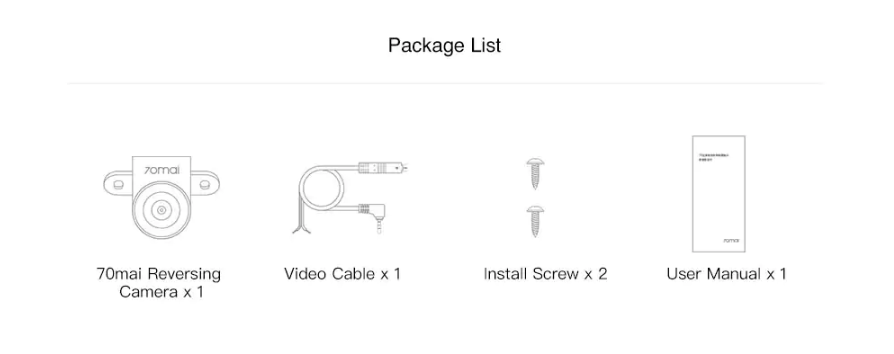
• Запись видео : запись экстренного видеоклипа и его сохранение отдельно
в папке событий.
• Запись без звука : остановка записи звука, запись видео без звука
.
• Запись со звуком : начать запись звука, включая звук внутри автомобиля.
• Отключить WiFi : отключить точку доступа WiFi видеорегистратора.
• Включить WiFi : включить точку доступа WiFi.
В следующей ситуации голосовое управление не работает::
• Приложение 70mai Dash Cam получает доступ к устройству;
• Индикатор мигает.
Активируйте камеру при первом использовании
Включите камеру.
Когда видеорегистратор загружается в первый раз, вы слышите голосовое сообщение
«70mai загружается, пожалуйста, активируйте устройство, подключившись к
вашему мобильному телефону». В это время индикатор мигает синем цветом.
(Если индикатор горит синим, но всегда горит, пожалуйста, нажмите кнопку
питания, чтобы открыть точку доступа WiFi видеорегистратора. )
)
Использование приложения для подключения к видеорегистратору
1. Откройте приложение 70mai для видеорегистратора и войдите в свою учетную
запись.
2. На домашней странице приложения нажмите «Добавить новый видеорегистратор»
и следуйте инструкциям, чтобы установить соединение с видеорегистратором.
Пароль видеорегистратора по умолчанию — 12345678.
3. Когда вы услышите приглашение «Пожалуйста, нажмите кнопку питания, чтобы
авторизоваться», нажмите кнопку питания, чтобы принять запрос на подключение
от вашего мобильного телефона.
4. При первом подключении к видеорегистратору в приложении вы увидите инструкцию.
Пожалуйста, внимательно прочитайте её, чтобы ознакомиться с основными навыками
использования видеорегистратора, а также отрегулировать угол наклона видеорегистратора.
Функции приложения
ГЛАВНАЯ
1. Список устройств
Если вы не добавили видеорегистратор, список устройств пуст. Нажмите кнопку
Нажмите кнопку
«Добавить новый» или значок «+» с правой стороны заголовка, чтобы добавить
новую видеорегистратор.
Если вы добавили видеорегистратор, щелкните изображение устройства, чтобы
перейти на страницу плагина видеорегистратора.
Если в списке устройств есть несколько видеорегистраторов, вы можете выбрать
другое устройство, нажав на изображение устройства.
2. Проверьте обновление встроенного ПО.
Если доступно новое встроенное ПО, на кнопке «Обновление встроенного ПО»
в нижней части домашней страницы появляется красная точка.
Нажмите «Обновление прошивки», чтобы проверить обновление прошивки. Если
есть новая прошивка, нажмите «Загрузить», чтобы загрузить пакет обновлений
на свой мобильный телефон. Когда пакет обновления будет загружен, вам нужно
зайти на страницу модуля видеорегистратора, чтобы отправить пакет на ваше
устройство.
Если ваше устройство обновилось до последней версии, вы можете удалить пакет
обновлений, щелкнув значок «удалить» на заголовке страницы обновления прошивки.
ПЛАГИНЫ
Прежде чем войти на страницу плагинов, вы должны подключить свой мобильный
телефон к точке доступа WiFi видеорегистратора. Когда вы покидаете страницу
плагина, соединение будет автоматически разорвано.
1. Предварительный просмотр
Получите предварительный просмотр в реальном времени с видеорегистратора.
Вы можете переключиться в полноразмерный предварительный просмотр, нажав
на значок «увеличить» в правом нижнем углу предварительного просмотра.
2. Сфотографируйте
Нажмите кнопку « Сфотографируйте », чтобы сделать снимок. Когда вы слышите
звук затвора и голосовую подсказку «Фотография была сохранена», фотография
была сделана и сохранена в обоих альбомах видеорегистратора и мобильного
телефона.
3. Просмотр альбома видеорегистратора.
На странице плагина видеорегистратора нажмите значок «Альбом», чтобы войти
в альбом устройства. Вы можете найти видео и фотографии, сохраненные на
TF-карте.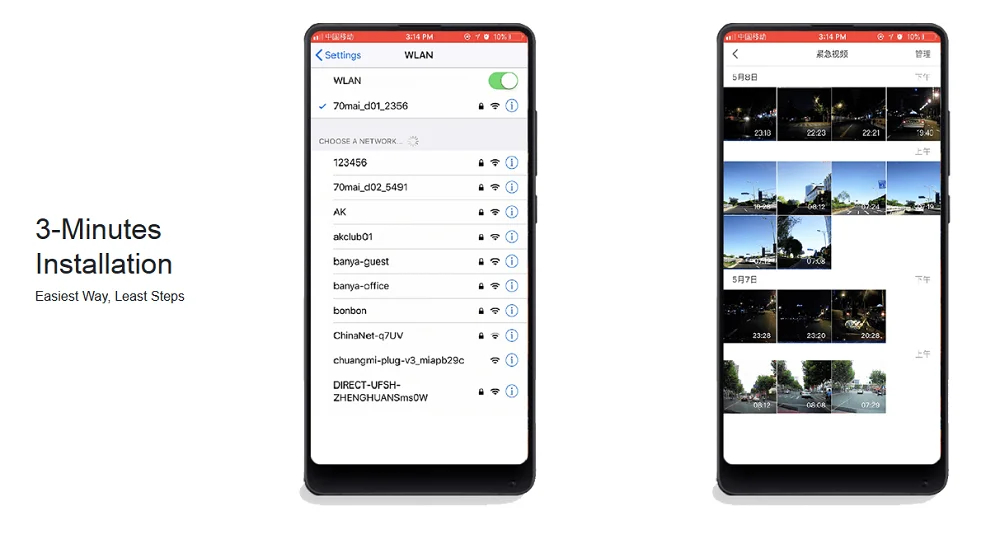
В альбоме устройства есть три подпапки:
• Нормальный (видео)
• Событие (видео)
• Фото
Вы можете воспроизводить или загружать видео и фото при входе в определенный
список.
4. Изменение настроек устройства.
Вы можете изменить настройки устройства с помощью приложения 70mai Dash
Cam. На странице плагинов видеорегистратора нажмите значок «Настройки устройства»,
чтобы перейти на страницу настроек.
Здесь вы можете изменить следующие настройки устройства:
Видеорегистратор Xiaomi 70mai
. Руководство пользователя. Английский. (RU)
Видеорегистратор Xiaomi 70mai. Руководство пользователя. Английский. (EN)
Xiaomi 70mai Dash Cam Smart WiFi Автомобильный видеорегистратор Smart Dash Cam со встроенным Умный, простой и безопасный • Предоставление веских доказательств аварии Видеорегистратор 70mai Голосовое управление — Управление без рук, вождение с безопасностью Управление приложением — встроенный Wi-Fi, без трафика Мини-дизайн — без препятствий, полный обзор Установка за 3 минуты — Самый простой способ, минимум шагов • Широкий угол обзора 130° Обзор продуктаКлюч питания Устройство имеет только один физический ключ, ключ питания. Когда устройство выключено Когда устройство включено Индикатор Кольцевой индикатор находится на внешнем краю клавиши питания. Индикатор Состояние выключения Поддержание во включенном состоянии • Зеленый : Нормальная запись; Состояние дыхания Состояние мигания |
| Состояние индикатора | Временная задача |
| Зеленый мигающий свет | Запись экстренного видео… |
| Синий мигающий свет | Форматирование TF-карты… Восстановление настроек по умолчанию… Получение пакета обновлений… Обновление прошивки… Ожидание приема запроса на подключение… |
| Красный мигающий свет | Предупреждение о низком заряде батареи. |
Установка 1. Электростатическая наклейка 2. Приклейте крепление камеры к лобовому стеклу Плотно прижмите крепление к электростатической наклейке. 3. Подключите кабель USB к гнезду прикуривателя Гнездо прикуривателя может быть расположено по-другому в вашем
Голосовое управление Видеорегистратор 70mai поддерживает голосовое управление. Когда видеорегистратор работает, • Сделать снимок : Сделать снимок. В следующей ситуации голосовое управление не работает: • Приложение видеорегистратора 70mai обращается к устройству;
Активировать видеорегистратор при первом использовании Включение видеорегистратора Использование приложения для подключения к видеорегистратору
Функции приложенияДОМАШНЯЯ СТРАНИЦА 1. Список устройств 2. Проверьте обновление встроенного ПО ПЛАГИН РЕГИСТРАТОРА Перед входом на страницу плагина вы должны подключить свой мобильный телефон 1. Предварительный просмотр 2. Сделать фото 3. Посмотреть альбом видеорегистратора • Обычный (видео) Вы можете воспроизводить или загружать видео и фотографии при вводе определенного 4. Изменить настройки устройства |
| Товар | Настройка по умолчанию | Описание |
| Состояние Wi-Fi при загрузке | На | Состояние точки доступа Wi-Fi при загрузке устройства. |
| Пароль Wi-Fi | 12345678 | Пароль точки доступа Wi-Fi видеорегистратора. Когда пароль изменено, связь между мобильным телефоном и видеорегистратором будет разорвана, пожалуйста восстановить соединение, используя новый пароль. |
| G-сенсор | Низкая чувствительность | Чувствительность g-сенсора |
| Звукозапись | Выкл. | Состояние записи звука. Если запись звука включена, звук внутри автомобиля будет записываться. Все видео и звук есть сохраняется только на TF-карте. |
| Громкость динамика | Большой | Громкость звука динамика видеорегистратора. |
| Системное время | — | Системное время видеорегистратора. Когда приложение видеорегистратора 70mai получает доступ к устройству, вы можете синхронизировать время мобильного телефона с устройством. |
| Настройка камеры | — | Отрегулируйте угол камеры видеорегистратора. |
| Состояние карты TF | — | Просмотр состояния TF-карты и форматирование TF-карты. |
| Восстановить настройки по умолчанию | — | Восстановить все настройки устройства до состояния по умолчанию |
| О | — | Просмотр информации о версии видеорегистратора.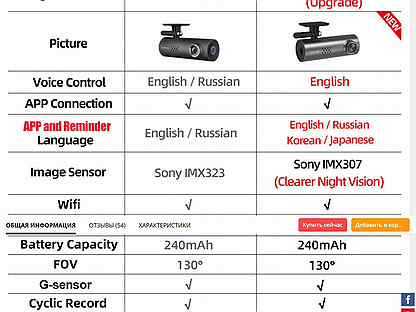 |
| 5. Пакет принудительного обновления ПЕРСОНАЛЬНЫЙ ЦЕНТР На главной странице приложения щелкните значок «Пользователь» в левом верхнем углу, чтобы войти в личный кабинет. 1. Изменить профиль 2. Управление устройствами 3. Просмотр информации о приложении
Видеозапись Обычное видео Видео событий Фотографии
ВидеохранилищеТребования к TF-карте Ваш видеорегистратор поддерживает стандартную TF-карту емкостью 16 ГБ для Вот сколько видео могут хранить карты разной емкости: |
| Тип видео | 16 ГБ | 32 ГБ | 64 ГБ |
| Обычный | ≈ 1,5 часа | ≈ 3 часа | ≈ 6 часов |
| Событие | ≈ 10 видео | ≈ 20 видео | ≈ 40 видео |
| Фото | 300 фото | ||
Все видео перезаписываются, начиная с более старых, когда хранилище Карты TF могут быть повреждены во время постоянной записи и очистки видео. Убедитесь, что вы используете высококачественные TF-карты известного бренда. Настоящий Перед использованием новой TF-карты отформатируйте ее внутри видеорегистратора. Мы решительно Не вставляйте и не извлекайте TF-карту, когда видеорегистратор работает. Исключения для карт TF Если видеорегистратор прекращает запись из-за исключения карты TF, индикатор • Емкость TF-карты меньше 8 ГБ;
Источник питания Ваш видеорегистратор получает питание от гнезда прикуривателя. Некоторые автомобили по-прежнему подают питание на гнездо прикуривателя.
Аккумулятор Встроенный аккумулятор видеорегистратора используется только для сохранения последней Не извлекайте встроенный аккумулятор самостоятельно. Прекратите использование устройства и обратитесь за помощью в сервисный центр, если
Поиск и устранение неисправностей |
| Сценарий | Проблема | Решения |
| Установка | Электростатическая наклейка падает | Очистите лобовое стекло, прикрепите электростатическую наклейку к стеклу и удалите пузырьки воздуха между наклейкой и лобовым стеклом. |
| Клей на креплении не липкий | Убедитесь, что крепление прикреплено к центру электростатическая наклейка, а не край. 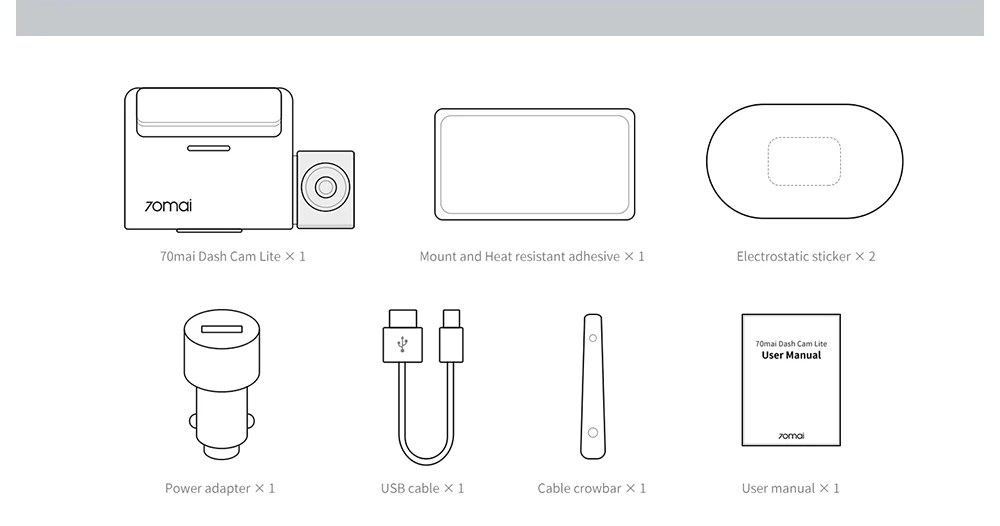 | |
| Включение | Камера не работает | Убедитесь, что адаптер плотно вставлен в сигарету. розетку прикуривателя и кабель USB подключен правильно. Убеждаться что двигатель автомобиля запущен и есть выходная мощность от сигареты сосуд для зажигалок. Если не поможет, ткните кнопку Reset внизу видеорегистратора булавкой, чтобы перезапустить его. |
| Камера перезагружается после включения | Убедитесь, что вы используете оригинальные аксессуары из комплекта поставки, вытащите адаптер, а затем снова вставьте. | |
| Рабочий | Камера не начинает запись после подачи питания на | Вам необходимо активировать видеорегистратор с помощью видеорегистратора 70mai приложение, когда вы впервые используете устройство. Устройство не записывает видео, если они не активированы. 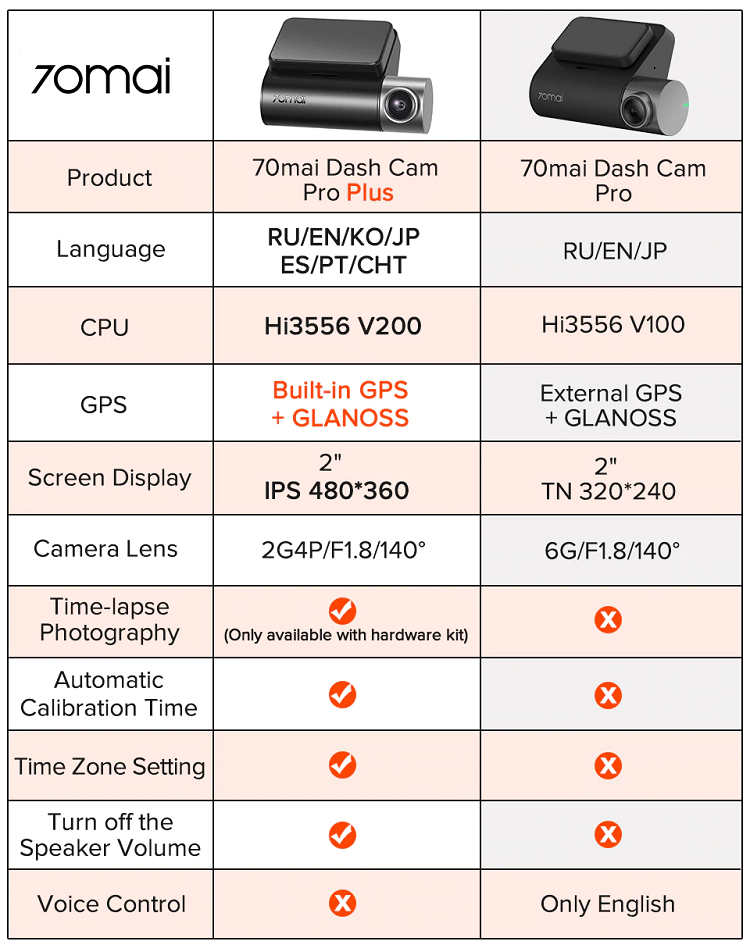 Если устройство не начинает запись во время Если устройство не начинает запись во времяуже активирована, пожалуйста, проверьте, соответствует ли ваша TF-карта требованиям устройство и убедитесь, что вы отформатировали TF-карту на устройстве перед с использованием. |
| Камера неожиданно прекращает запись | Переформатируйте карту или замените ее. | |
| Видео нечеткие | Убедитесь, что лобовое стекло чистое, а видеорегистратор линза не закрыта объектом. | |
| Звук не записывается | В целях защиты вашей конфиденциальности запись звука закрыта по умолчанию. Если вы хотите записать звук, откройте запись звука. в настройках устройства. | |
| Видео файлы были повреждены | Замените карту TF в зависимости от ваших потребностей. | |
| Неверное системное время | Настройте системное время на видеорегистраторе 70mai приложение после подключения мобильного телефона к устройству | |
| Устройство не отвечает | Нажмите кнопку сброса с помощью булавки или нажмите и удерживайте кнопку питания, чтобы выключить видеорегистратор, а затем снова включить его. 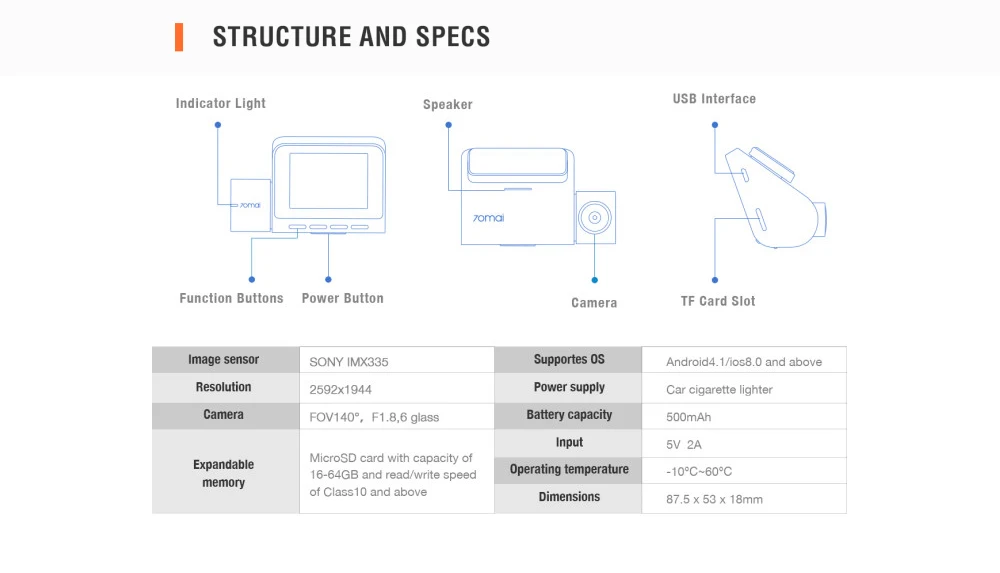 | |
| Подключение к устройству | Ошибка авторизации | Для защиты ваших данных вас попросят нажать кнопку питания ключ, чтобы принять запрос на подключение от мобильного телефона, когда вы добавляете новый видеорегистратор в ваше приложение. Убедитесь, что вы сделали операцию. Если бы вы уже добавил видеорегистратор в приложение, но получил уведомление «Авторизация не удалась», удалите видеорегистратор из списка «Мое устройство», а затем добавьте его обратно. |
| Невозможно воспроизвести видео в приложении | Вы можете встретить совместимые проблемы. Пожалуйста, отправьте марку, тип и версию системы вашего мобильного телефона в «Отзывах», мы предоставить вам решение для обновления. | |
| Подключение к компьютеру | Видеорегистратор не может быть найден | USB-кабель, входящий в комплект поставки видеорегистратора.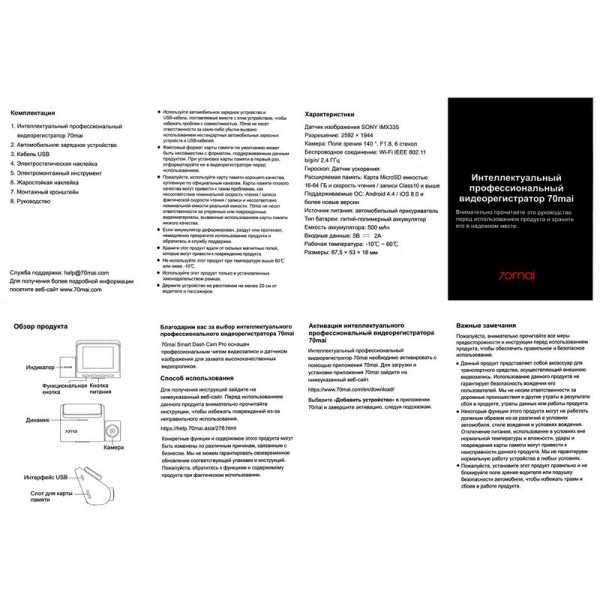 использоваться для зарядки. Используйте другой кабель для передачи данных на компьютер. |
Меры предосторожности 1. 70MAI Видеорегистратор записывает видео вне движущихся транспортных средств. 2. Из-за различий в типах транспортных средств, предпочтениях вождения, окружающей среде, 3. Установите изделие правильно, не закрывайте обзор водителю, не 4. Держите этот продукт вдали от сильных магнитных полей, чтобы избежать повреждений. 5. Не вставляйте и не вынимайте TF-карту, когда продукт работает. 6. Используйте TF-карту с объемом памяти от 16 ГБ до 64 ГБ и считывайте 7. Карты TF могут быть повреждены после многократного использования. Замените TF-карты 8. Продукт может записывать и сохранять кадры дорожно-транспортных происшествий, 9. Не используйте этот продукт при температуре выше 60°C или ниже. 10. Аккумулятор может разрядиться, если устройство не используется в течение длительного времени. 11. Не трясите и не нажимайте на изделие. Сильный удар или тряска могут привести к 12. Не чистите это изделие химическими растворителями или моющими средствами. 13. Используйте этот продукт в рамках закона. |
Manual 70 Mai — Direito Constitucional I
Prévia do material em texto
70mai Hardware Kit Руководство пользователя
1
Примечание. Иллюстрации продукта, аксессуаров и пользователя
интерфейс в руководстве пользователя носит справочный характер.
только. Фактический продукт и функции могут отличаться в зависимости от
усовершенствования продукта.
Внедрение продукции
USB-портКоробка преобразования питания
Кабель питания (красный)
Заземляющий провод (черный)
Сигнальный кабель ACC (желтый)
Пожалуйста, внимательно прочтите данное руководство перед использованием
продукт и храните его в надежном месте.
Функции продукта
В качестве аксессуара для автомобильных устройств 70mai этот продукт
должен использоваться с основным устройством. После правильно
установлен и подключен к основному устройству, 70mai
Аппаратный комплект обеспечивает питание и передачу сигналов ACC на
основное устройство и обеспечить защиту от низкого напряжения для
предотвращения чрезмерной разрядки автомобильного аккумулятора из-за
непрерывная работа основного устройства.
Поддерживаемые устройства
Этот продукт совместим с системой наблюдения за парковкой.
поддерживаемых автомобильных устройств Xiaomi и Mijia, произведенных
компанией 70mai Co., Ltd. См. онлайн-руководство или продукт
страницу с полным списком поддерживаемых устройств.
Этот продукт имеет порт micro USB и не поддерживает
основные устройства, использующие разъем Type-C.
Важное примечание: для интеллектуальных зеркал заднего вида и других
умные автомобильные продукты, изменение режима включения / выключения питания
в «Режим обнаружения ACC» в настройках включения/выключения питания после
установка и подключение комплекта оборудования.В противном случае,
2 3
Шаг 3 Проверьте соединение и сигнал ACC
Умные зеркала заднего вида и другие умные автомобильные
устройства
Пожалуйста, следуйте инструкциям ниже, чтобы проверить соединение и
Сигнал АСС:
1. Подключите USB-порт аппаратного комплекта к источнику питания.
выход основного устройства (DC/IN). Запустить двигатель
и дождитесь включения основного устройства. Если основной
устройство не включается, нажмите и удерживайте кнопку питания
кнопку, чтобы включить его вручную. Если появится сообщение «Подключить
к внешнему источнику питания", проверьте
кабель питания аппаратного комплекта, чтобы убедиться, что он правильно
подключен к штатному электропредохранителю.
2. После включения основного устройства перейдите в Настройки >
Включите/выключите настройки и выберите режим обнаружения ACC.
Перезагрузите основное устройство, чтобы новые настройки вступили в силу.
эффект.
3. После перезапуска основного устройства выключите
двигатель и извлеките ключ. Убедитесь, что основное устройство
выключается или переходит в спящий режим.Для некоторых автомобилей,
Сигнал отключения питания ACC будет срабатывать только тогда, когда
дверь водительского сиденья открывается после запуска двигателя
выключенный. Некоторые модели автомобилей активируют только питание ACC.
сигнал выключения после того, как двигатель был выключен в течение
определенный период времени. Для таких автомобилей обратите внимание на некоторые
время после отключения питания ACC, чтобы проверить,
основное устройство выключается или переходит в спящий режим.
4. После выключения основного устройства или его перехода в спящий режим
режиме, перезапустите двигатель и проверьте, работает ли основное устройство.
автоматически включается.
Вышеуказанные шаги показывают, что подключение правильное и
что сигнал ACC может быть запущен правильно.
Видеорегистраторы
Пожалуйста, следуйте инструкциям ниже, чтобы проверить соединение и
Сигнал АСС:
1. Подключите USB-порт аппаратного комплекта к источнику питания.
выход основного устройства (DC/IN). Запустить двигатель
и дождитесь включения основного устройства.Если основной
устройство не включается, нажмите и удерживайте кнопку питания
кнопку, чтобы включить его вручную. Если появится сообщение «Подключить
к внешнему источнику питания", проверьте
кабель питания аппаратного комплекта, чтобы убедиться, что он правильно
подключен к штатному электропредохранителю.
основное устройство может выйти из строя.
Монтаж
Шаг 1 Подключите блок предохранителей
Выберите подходящий автомобильный блок предохранителей в зависимости от пути проводки
и расположение основного устройства, и подключите его к
аппаратный комплект. Убедитесь, что блок предохранителей может
содержать следующее:
1. Штатный электропредохранитель с выходным напряжением 12-30В.
и выходной ток 2,4А;
2. Предохранитель питания АСС.
Шаг 2 Подключите комплект оборудования к блоку предохранителей
Подсоедините провода аппаратного комплекта к блоку предохранителей в
следующим образом:
1. Подсоедините кабель питания (красный) к обычной электрической розетке.
предохранитель с выходным напряжением 12-30В и выходным
ток 2,4 внутри блока предохранителей;
2.Подсоедините сигнальный кабель ACC (желтый) к разъему ACC.
силовой предохранитель внутри блока предохранителей;
3. Подключите провод заземления (черный) к отрицательному
клемма или масса блока предохранителей.
Важные заметки:
● Фактический путь установки и проводки
комплект крепежа может отличаться от иллюстраций в
руководство. Пожалуйста, обратитесь за помощью к профессионалу
техник.
● Перед установкой и подключением выключите автомобиль.
двигатель и мощность для предотвращения короткого замыкания.
4 5
Гид пользователя
Онлайн-руководство содержит подробное описание
функции продукта. Пожалуйста, прочтите онлайн-руководство
осторожно перед использованием этого продукта, чтобы предотвратить потери из-за
к неправильному использованию.
Отсканируйте приведенный ниже QR-код, чтобы получить онлайн-руководство.
Товарная накладная
1. Комплект оборудования 70mai × 1
2. Руководство пользователя × 1
Технические характеристики
Входное напряжение: 12-30 В постоянного тока
Выходное напряжение: 5 В
Выходной ток: 2,4 А
Защита от низкого напряжения для небольших автомобилей: 11,4 В
Защита от низкого напряжения для больших автомобилей: 22,8 В
Рабочая температура: -20℃~70℃
Температура хранения: -30℃~85℃
● Наша компания не несет ответственности за любые убытки, возникшие в результате
установка продукта, если они не вызваны
по вопросам качества продукции.
● На производительность данного продукта влияет
надежность автомобильного источника питания, автомобильного аккумулятора и
основное устройство. Наша компания не несет ответственности за любые убытки
из-за неисправности этого продукта, если это не
из-за проблем с качеством продукции.
● Некоторые автомобили не могут обнаружить изменения в сигналах ACC, когда
двигатель включен или выключен. Для таких машин 70mai
аппаратный комплект не может передавать сигналы ACC на
основное устройство. Это может привести к отключению некоторых функций.
недоступен.
● Пожалуйста, используйте этот продукт только в законных целях.
2. После включения основного устройства выключите
двигатель и извлеките ключ. Убедитесь, что основное устройство
выключается или переходит в спящий режим. Для некоторых автомобилей,
Сигнал отключения питания ACC будет срабатывать только тогда, когда
дверь водительского сиденья открывается после запуска двигателя
выключенный. Некоторые модели автомобилей активируют только питание ACC.
сигнал выключения после того, как двигатель был выключен в течение
определенный период времени. Для таких автомобилей обратите внимание на некоторые
время после отключения питания ACC, чтобы проверить,
основное устройство выключается или переходит в спящий режим.
3. После выключения основного устройства или его перехода в спящий режим
режиме, перезапустите двигатель и проверьте, работает ли основное устройство.
автоматически включается.
Вышеуказанные шаги показывают, что подключение правильное и
что сигнал ACC может быть запущен правильно.
Если проверка соединения или сигнала ACC не удалась, проверьте
проводку аппаратного комплекта и убедитесь, что предохранитель
и земля правильно подключены. Если соединение
правильно, но проверка не удалась, обратитесь в сервисный центр для
помощь.
Убедившись, что соединение и сигнал ACC
правильно, переходите к следующему шагу: «Укладка кабелей».
Шаг 4. Прокладка кабелей
Направьте аппаратный комплект к месту расположения основного
устройство. Если крепежный комплект слишком длинный, свяжите его, но не
сократить его.Вырезание аппаратного комплекта повлияет на мощность и
Сигнал ACC на основное устройство.
Включение функции наблюдения за парковкой
Функция наблюдения за парковкой по умолчанию отключена.
и должен быть включен на основном устройстве. Обратитесь к
руководство пользователя основного устройства, чтобы увидеть, как настроить
настройки.
Примечание. Пожалуйста, внимательно прочитайте все примечания и инструкции.
перед использованием этого продукта для обеспечения безопасности.
Меры предосторожности
● Пожалуйста, попросите профессионального техника выполнить
монтаж. Наша компания не несет ответственности за любые короткие
замыкание автомобильного источника питания и повреждение автомобиля
батареи или салона из-за неправильной установки.
6
V1.0-20200903
Сервис: [email protected]
Для получения дополнительной информации посетите сайт www.70mai.
ком
Производитель: 70mai Co., Ltd.
Адрес: Room2220, строение 2, № 588, Zixingroad,
MinHangDistrict, Шанхай, Китай
Предостережение Федеральной комиссии по связи.
15.19 Требования к маркировке.
Это устройство соответствует части 15 Правил FCC.
Эксплуатация осуществляется при следующих двух условиях:
(1) Это устройство не должно создавать вредных помех, и
(2) это устройство должно принимать любые принимаемые помехи,
включая помехи, которые могут вызвать нежелательные
операция.
15.21 Информация для пользователя.
Любые изменения или модификации, не одобренные явным образом
стороной, ответственной за соблюдение, может аннулировать
полномочия пользователя на эксплуатацию оборудования.
15.105 Информация для пользователя.
Примечание. Данное оборудование было протестировано и признано
соответствовать ограничениям для цифровых устройств класса B,
в соответствии с частью 15 Правил FCC. Эти пределы
предназначен для обеспечения разумной защиты от
вредные помехи в жилой установке. Этот
оборудование генерирует использование и может излучать радио
энергии частоты и, если они не установлены и не используются в
соответствии с инструкциями, может нанести вред
помех радиосвязи.


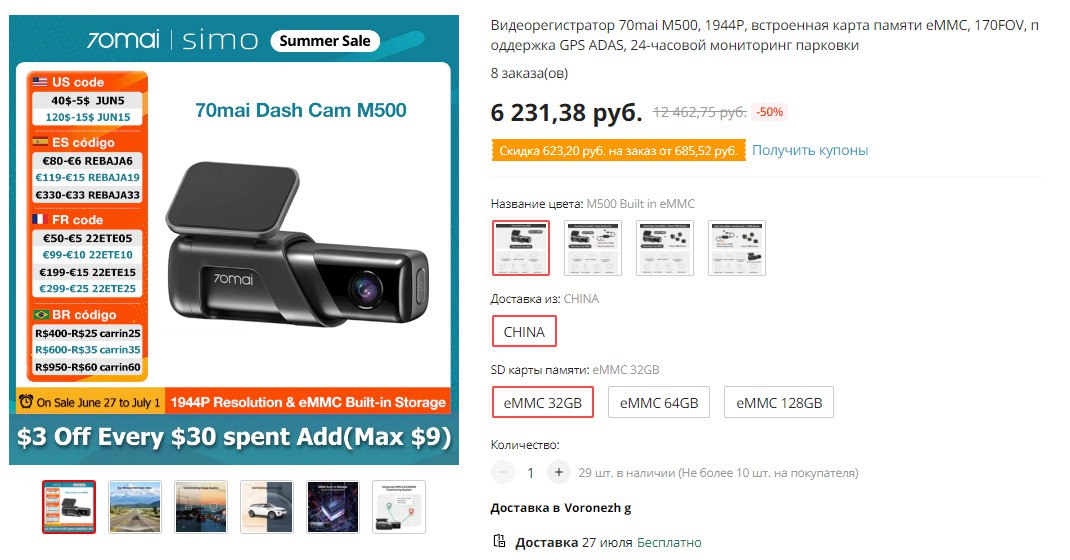

 )
)
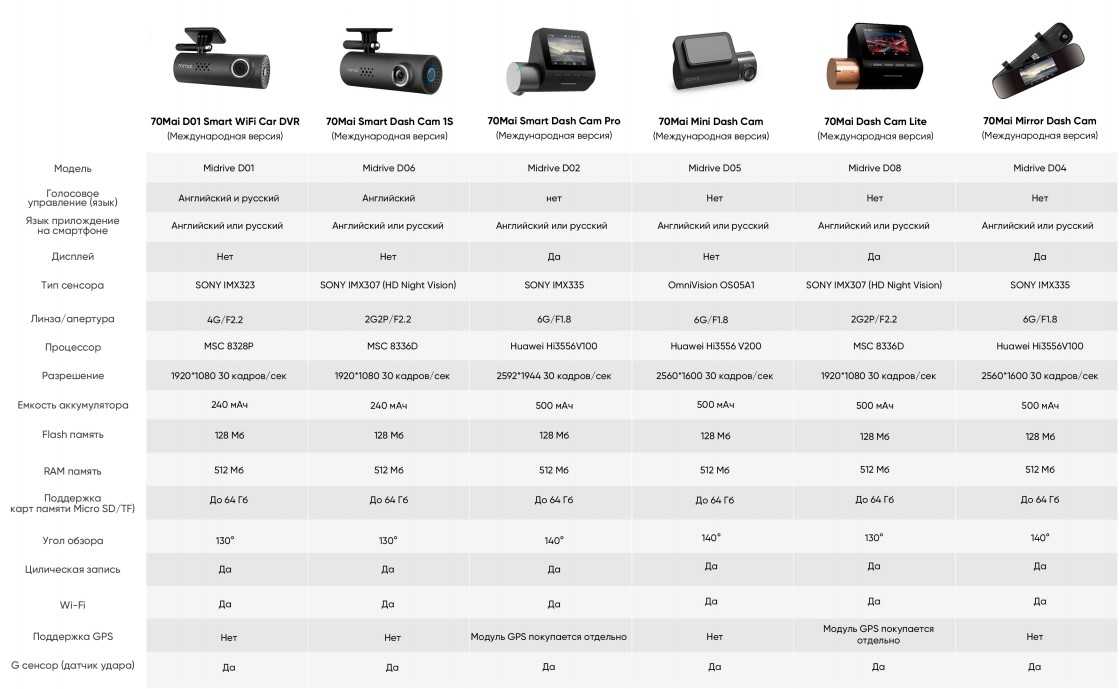
 На видеорегистраторе
На видеорегистраторе
 Убедитесь, что вы создали резервную копию отснятого материала на свой телефон
Убедитесь, что вы создали резервную копию отснятого материала на свой телефон
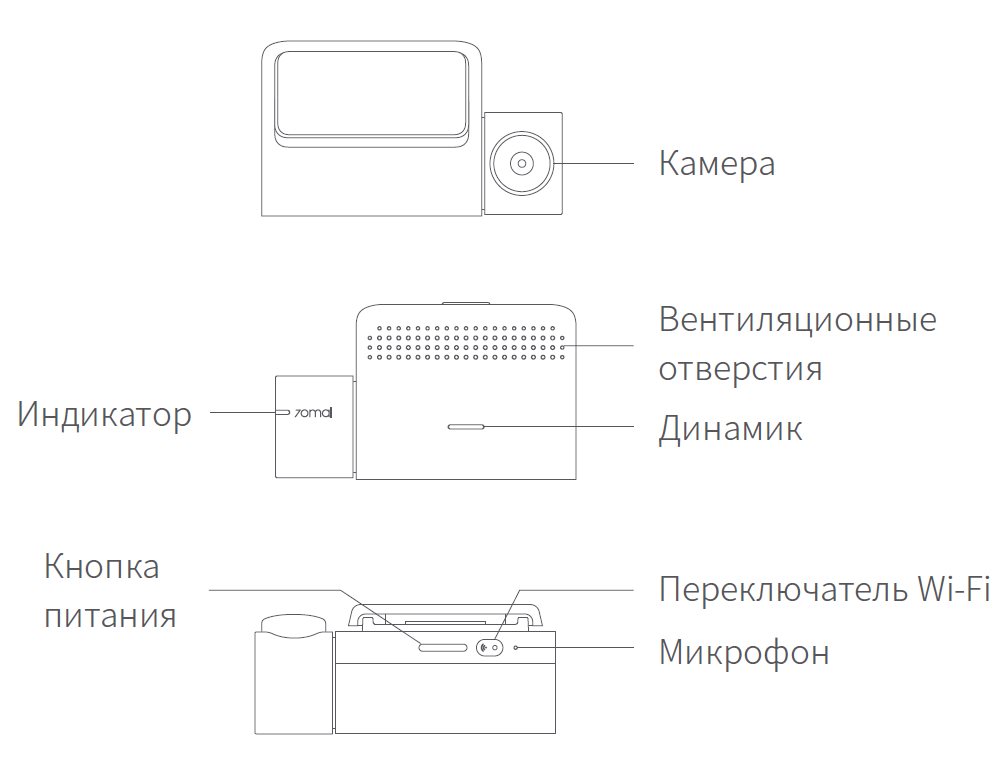 Не используйте тире
Не используйте тире
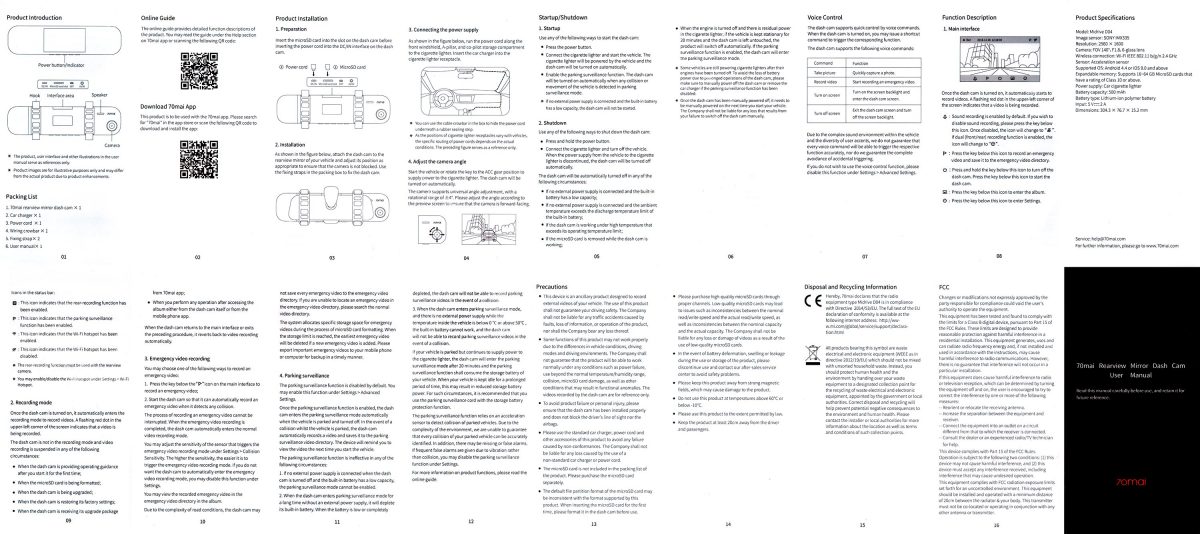
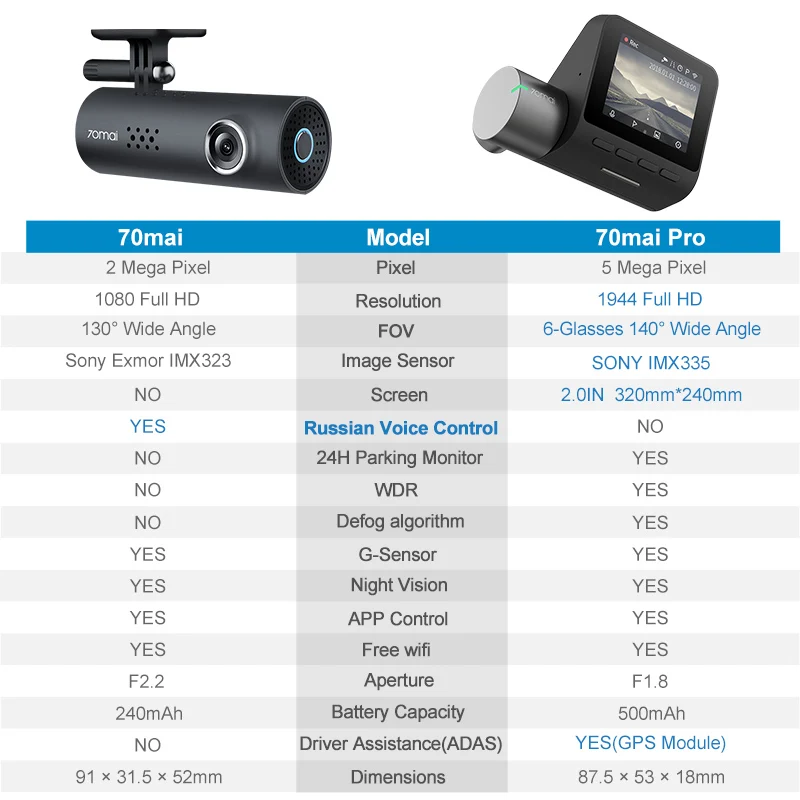
 В противном случае,
В противном случае,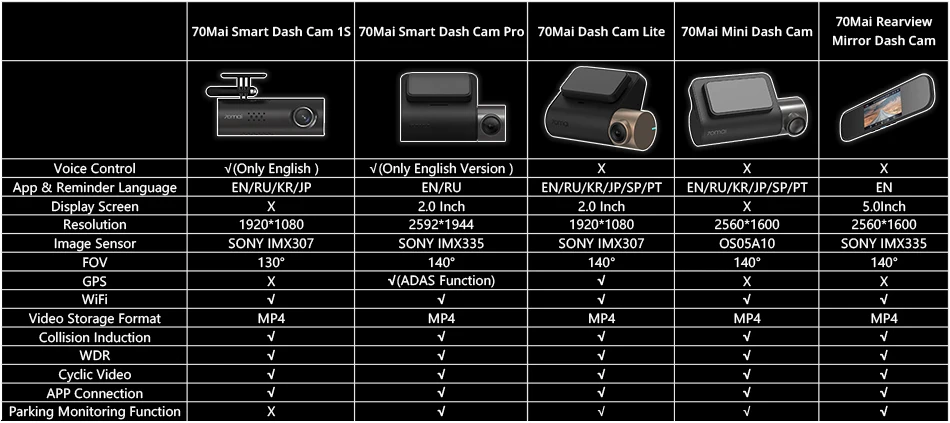 Для некоторых автомобилей,
Для некоторых автомобилей,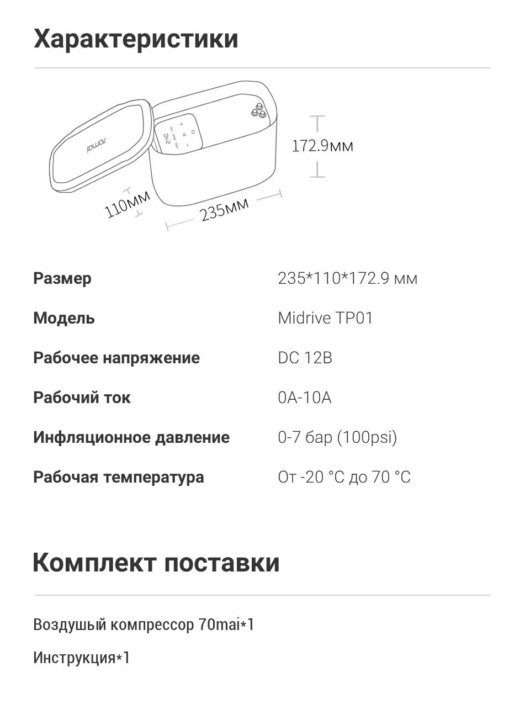 Если основной
Если основной Подсоедините сигнальный кабель ACC (желтый) к разъему ACC.
Подсоедините сигнальный кабель ACC (желтый) к разъему ACC.
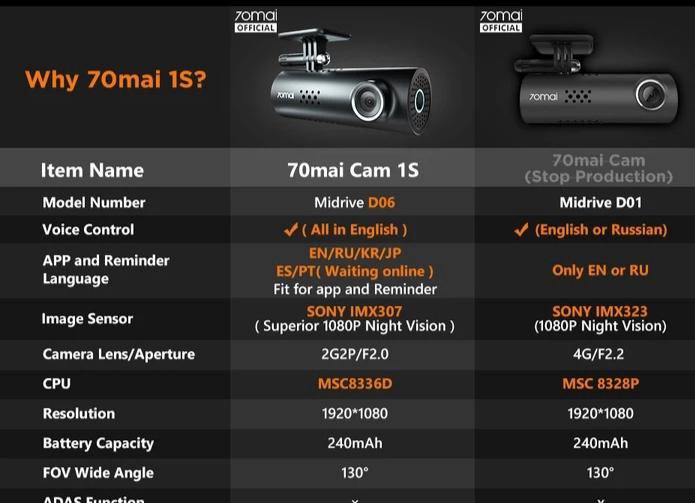
 Вырезание аппаратного комплекта повлияет на мощность и
Вырезание аппаратного комплекта повлияет на мощность и